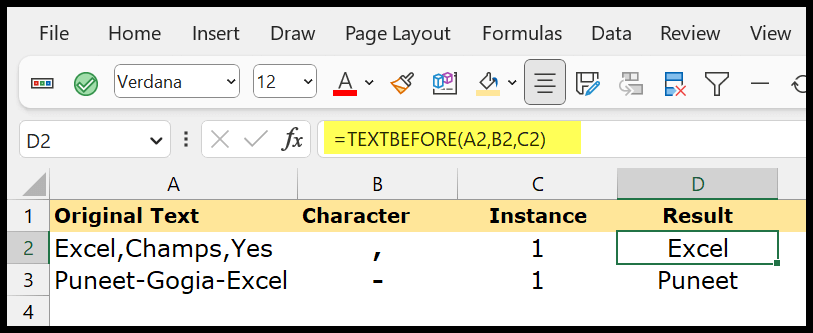Extraheer tekst na en vóór een teken in excel
In Excel kunt u formules schrijven om tekst na of vóór een specifiek teken te extraheren. En in deze tutorial leren we hoe we deze formules kunnen schrijven.
Extraheer tekst na één teken
We moeten TRIM, RIGHT, SUBSTITUTE, REPT en LEN gebruiken in deze formule. En in het onderstaande voorbeeld hebben we twee woorden, waarden in de waarden en het teken ertussen.
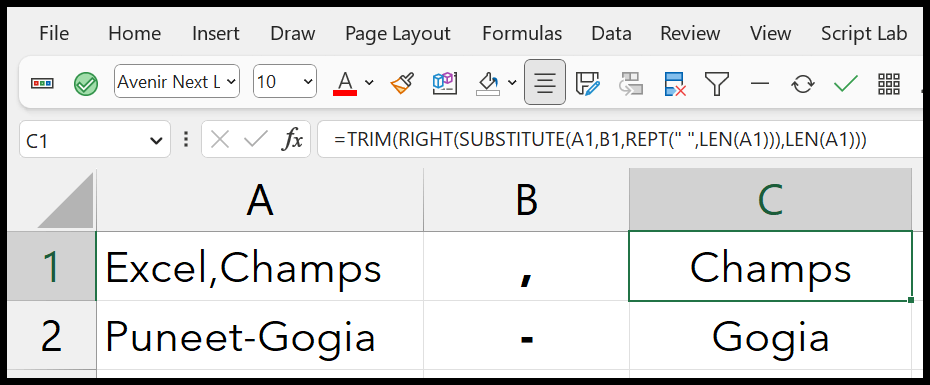
=TRIM(RIGHT(SUBSTITUTE(A1,B1,REPT(" ",LEN(A1))),LEN(A1))) =TRIM(RIGHT(SUBSTITUTE(original_text,character,REPT(" ",LEN(original_text))),LEN(original_text)))Om deze formule te begrijpen, moet je deze in verschillende delen verdelen:
In het eerste deel hebben we SUBSTITUTE(A1,B1,REPT(" ",LEN(A1))) . Dit maakt deel uit van de formule die het teken (,) vervangt door het aantal spaties dat overeenkomt met de lengte van het teken.
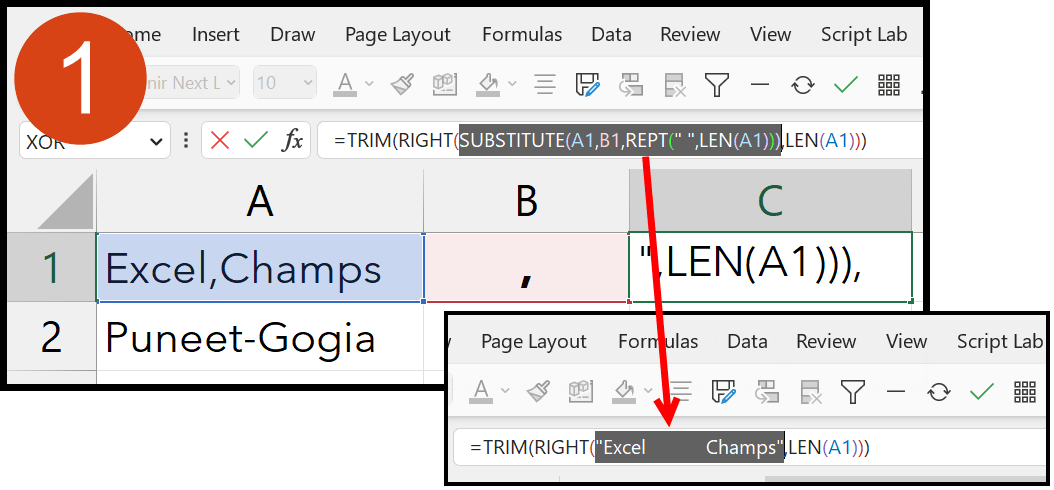
U kunt zien dat er een spatie tussen “Excel Advisor” staat in plaats van de komma.
In het tweede deel =TRIM(RIGHT("Excel Advisor",LEN(A1))) , waarbij de tekst aan de rechterkant van de tekst wordt geëxtraheerd en vervolgens wordt bijgesneden om de extra ruimte te verwijderen.
Verschillende karakterinstanties?
Als je met gegevens werkt, heb je mogelijk meerdere exemplaren van het personage, en de bovenstaande formule helpt je daar misschien niet mee om. In dit geval moet u de onderstaande formule gebruiken.

=IF(LEN(A1)-LEN(SUBSTITUTE(A1,B1,""))<=1,"",MID(SUBSTITUTE(A1,B1,"^^",C1),FIND("^^",SUBSTITUTE(A1,B1,"^^",C1))+2,LEN(A1)))Met deze formule moet u het teken opgeven om de tekst te extraheren, waarna de instantie van het teken begint.
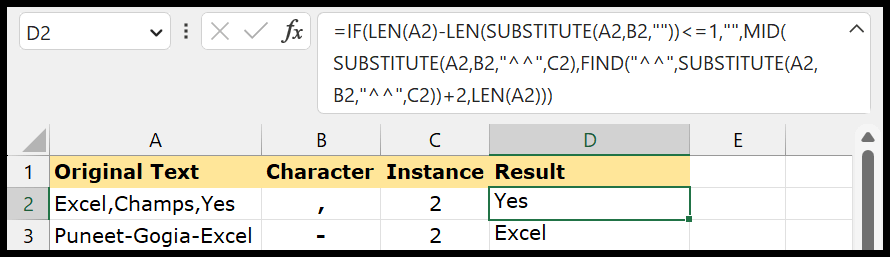
De bovenstaande formule is complex maar werkt als een wonder. De code voor deze formule is de SUBSTITUTE-functie waarmee u het tweede of N-de moment van het teken kunt krijgen en vervolgens kunt u dat moment vervangen door een “^^”, wat verder helpt bij het extraheren van de tekst.
Maar je kunt ook de nieuwe TEXTAFTER-functie (OFFICE 365) gebruiken, die alle opties heeft om tekst na een teken te krijgen zonder in een complexe formule zoals hierboven te hoeven duiken.
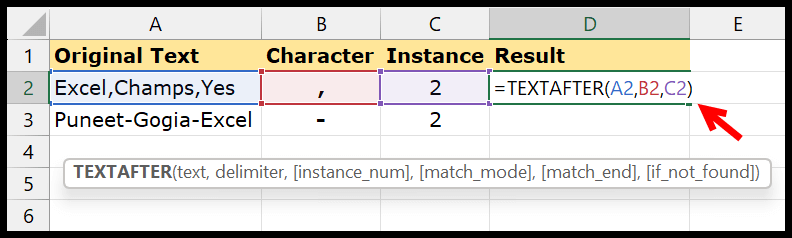
U moet het teken en de instantie in de functie opgeven.
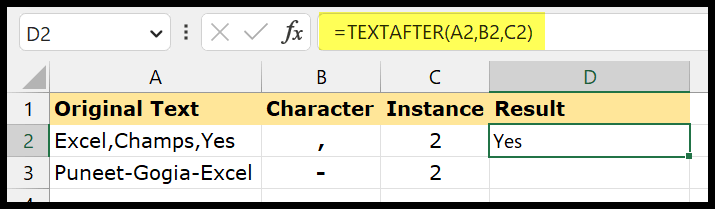
Extraheer tekst vóór een teken
U kunt de onderstaande formule gebruiken om de tekst vóór een teken te krijgen.
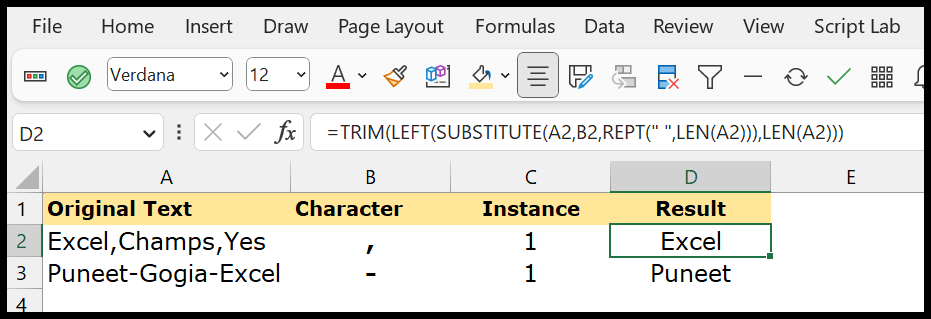
Dit is de exacte formule die we gebruikten om de tekst na een teken te krijgen. In plaats van RECHTS te gebruiken, moet u LINKS gebruiken. Om de linkertekst (vooraan) te krijgen.
=TRIM(LEFT(SUBSTITUTE(A2,B2,REPT(" ",LEN(A2))),LEN(A2)))En deze formule werkt precies zoals deze formule. Raadpleeg het alstublieft om het begrijpelijk te maken.
Verschillende karakterinstanties
Er zijn twee manieren om de tekst voor (of na) een teken te krijgen.
=IF(LEN(A2)-LEN(SUBSTITUTE(A2,B2,""))<=1,"",LEFT(SUBSTITUTE(A2,B2,"^^",C2),FIND("^^",SUBSTITUTE(A2,B2,"^^",C2))-1))Het kan in elke versie van Excel worden gebruikt; u kunt de tekens en de instantie opgeven om de tekst te verkrijgen.
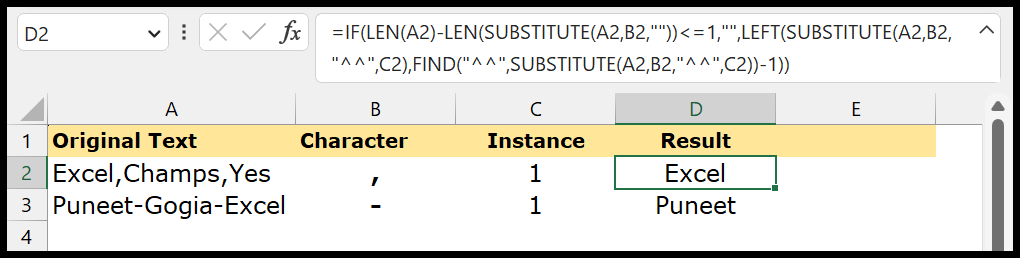
Maar als u Excel (Office 365) gebruikt, hoeft u deze complexe formule niet te gebruiken. In plaats daarvan kunt u de TEXTBEFORE-functie gebruiken.